W tym artykule dowiesz się, jak możesz dodać pole wyszukiwania treści do swojej strony internetowej. Wyszukiwanie treści jest funkcją premium dostępną w pakiecie Pro lub Business. Służy do wyszukiwania treści na stronie, wpisów na blogu oraz produktów.
1. Kliknij widoczny w nagłówku strony głównej symbol koła zębatego.
2. Otwórz Ustawienia zaawansowane.
3. Teraz wejdź w Ustawienia paska nawigacji.
4. Następnie znajdź pozycję Wyszukiwanie.
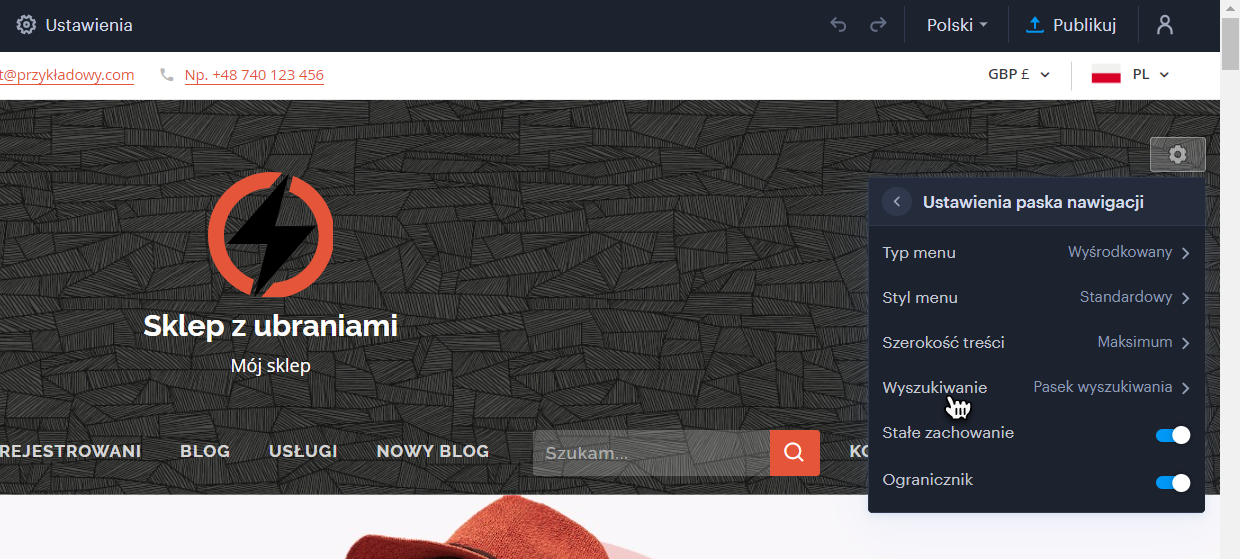
5. Ikona wyszukiwania jest elementem do wyboru, tj. trzeba najpierw kliknąć w to pole, aby go użyć.
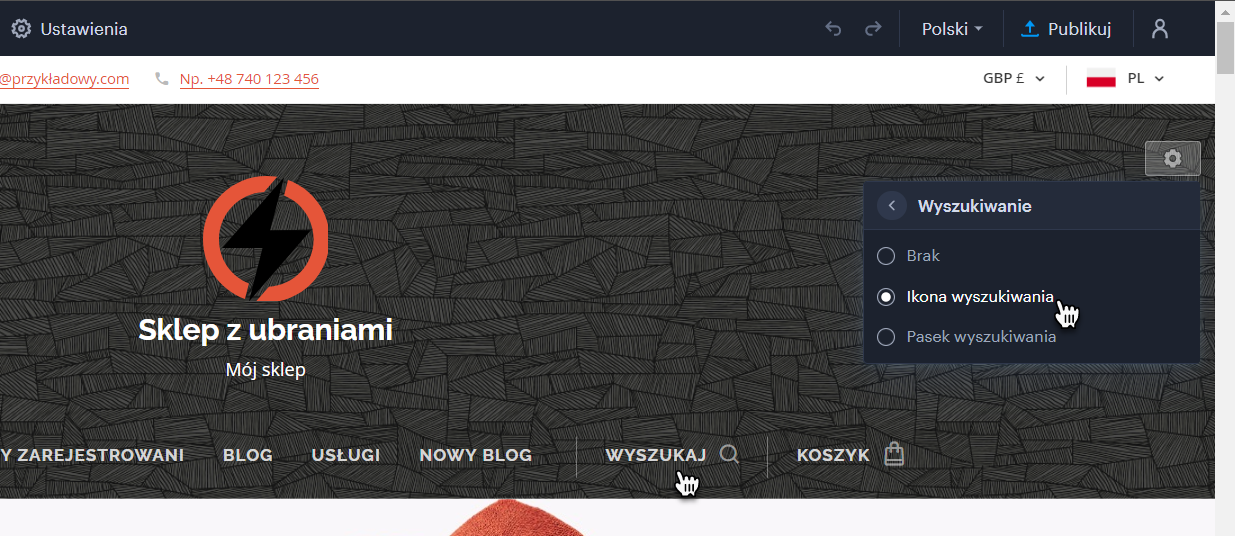
6. Można także aktywować pasek wyszukiwania, w którym można bezpośrednio wpisywać poszukiwane treści.
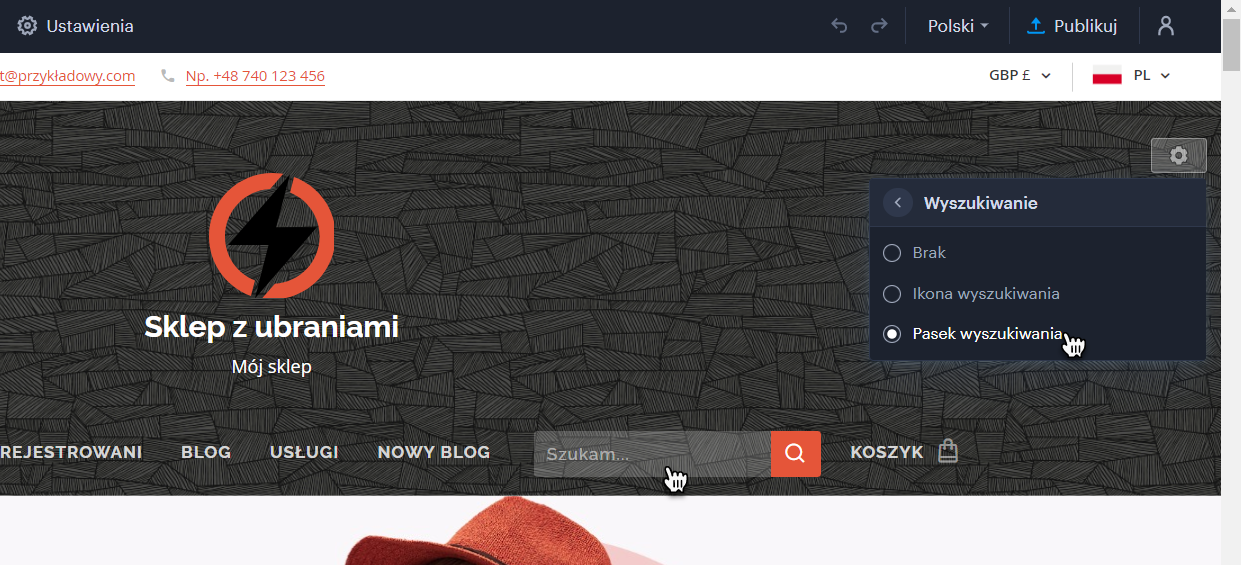
7. Teraz musisz opublikować wprowadzone zmiany, aby były widoczne dla wszystkich.
Pole wyszukiwania korzysta także z funkcji podpowiadania wyrazów. Użytkownik może ponadto wybrać wariant Pokaż wszystkie wyniki.
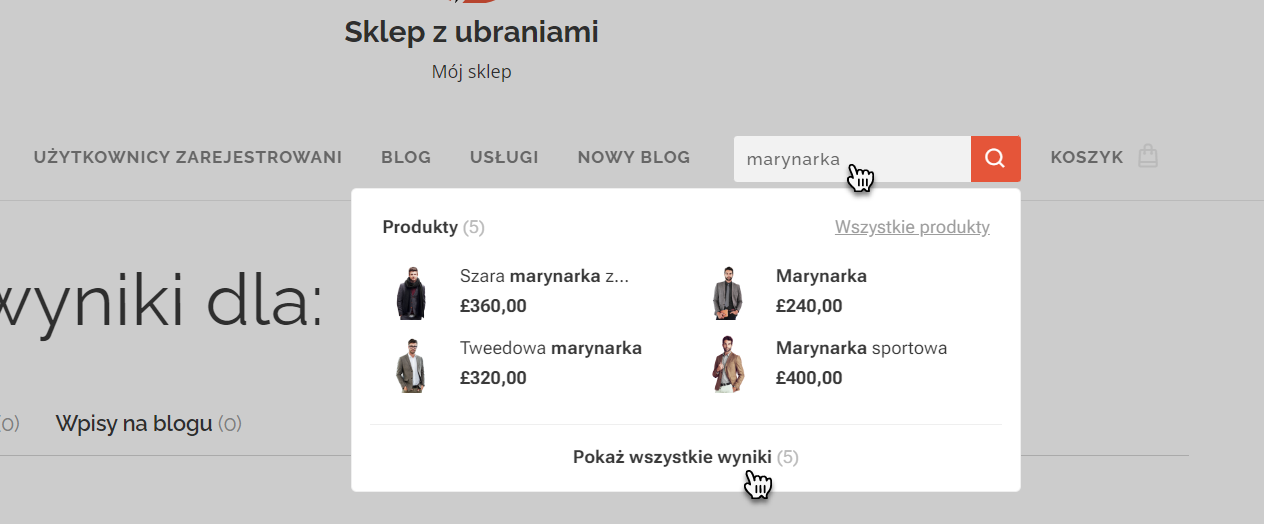
Wszystkie wyniki zostaną wyświetlone na osobnej podstronie.
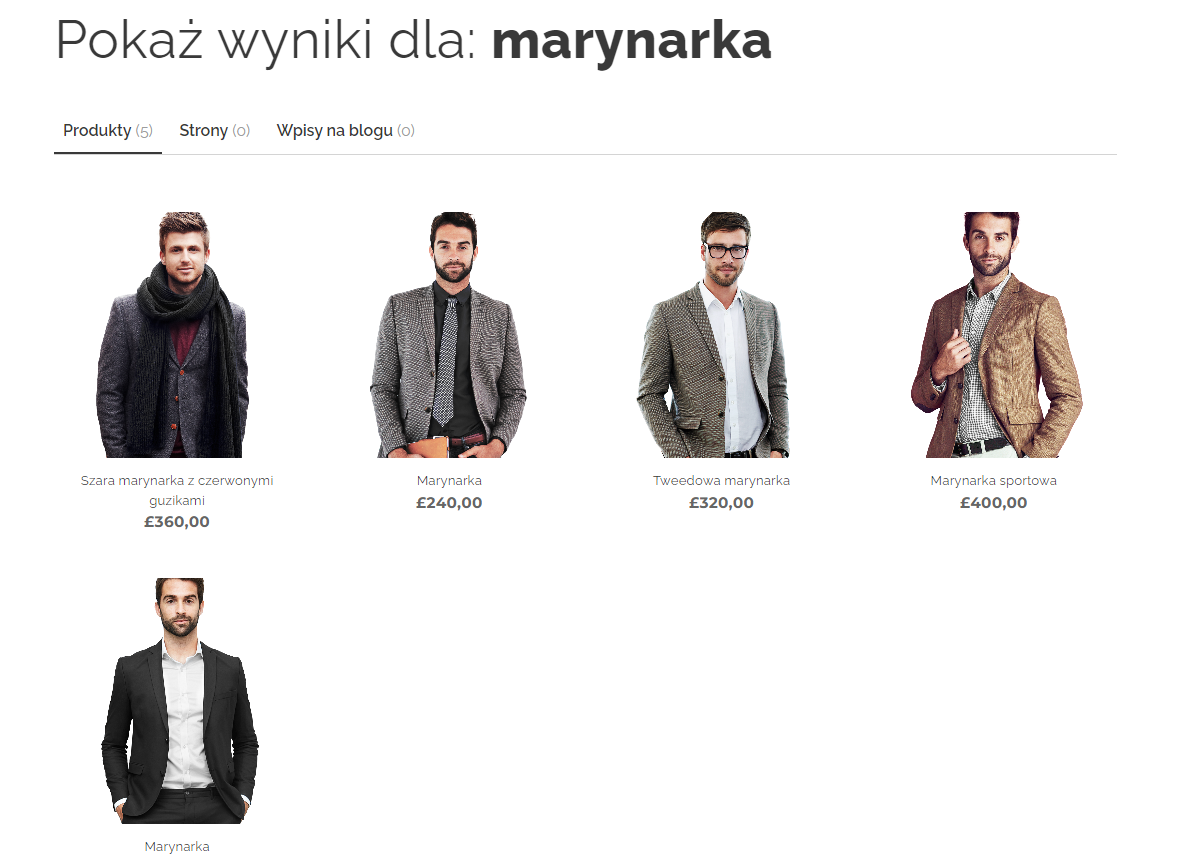
Podpowiedź: Możesz zmienić kolor pola wyszukiwania za pomocą kolorów uzupełniających.